3 способа создать потрясающие рамки в Google Документах

Узнайте, как добавить границы в Документы Google, включая создание рамок с помощью таблиц или изображений. Эффективные решения внутри!
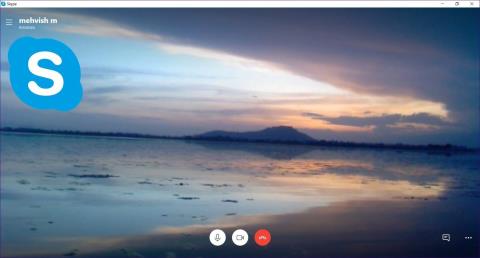
Пандемия COVID-19 привела к резкому увеличению количества видеозвонков . В то время как большинству людей нравится идея работать из дома , для некоторых это кошмар. Причина в их фоне во время видеозвонков. С Zoom и Microsoft Teams , предлагающими возможность менять фон, Skype не хотел оставаться в стороне. Итак, теперь у нас есть возможность менять фон в видеозвонках Skype . Однако, если вы не можете этого сделать, мы расскажем вам, как исправить пользовательские фоны, которые не работают при видеовызове Skype.

Вы не одиноки, если беспокоитесь о том, как выглядит фон во время видеозвонка в Skype. Многие люди больше беспокоятся о своем прошлом, чем о текущем видеозвонке. Это потому, что мир полон осуждающих людей .
К счастью, с виртуальными фонами в Skype ваш оригинальный фон заменяется изображением по вашему выбору. Ваше тело определяется автоматически, и оно появляется на фоне фона, создавая естественный вид.
Давайте рассмотрим различные способы исправления фоновых изображений видео, которые не работают в Skype.
1. Перезагрузите компьютер
Вы склонны избегать выключения компьютера? Это может быть причиной того, что вы не видите пользовательскую функцию фонового видео в приложении Skype. Скорее всего, ваше приложение Skype не обновлялось в последнее время, и, поскольку ваш компьютер не перезагружался в течение длительного времени, вы не видите функцию пользовательского фона. Итак, сохраните свою работу и перезагрузите компьютер.
2. Обновите Скайп
Функция пользовательского фона доступна в Skype версии 8.59.0.77 и выше. Чтобы проверить текущую версию Skype, откройте приложение Skype и щелкните значок с тремя точками вверху. Выберите Справка и обратная связь.

Вы увидите версию Skype и версию приложения. Если вы используете более раннюю версию, вам следует обновить приложение Skype.

3. Поддерживаемая операционная система
У нас тут печальные новости. Пользовательские фоновые изображения для видеовызовов в Skype в настоящее время работают только для компьютеров. Вы можете использовать его на Windows, Mac и Linux. К сожалению, пользователям iOS и Android придется подождать.
Это еще не все. Странно, фоны не работают в Скайпе для Windows 10 (версия 14), т.е. той, которую вы загружаете из Microsoft Store. У вас есть только функция размытия фона. Однако, если вы загрузите Skype с его веб-сайта, вы сможете использовать собственные фоны.
Итак, если вы хотите попробовать эту функцию, вам следует загрузить Skype по ссылке, указанной ниже. Выберите Skype для Windows в раскрывающемся списке. Интересно, что вы можете иметь обе версии Skype в своей системе Windows 10.

Примечание. Процессор вашего ПК должен поддерживать Advanced Vector Extensions 2 (AVX2) для размытия фона и пользовательских фонов.
4. Выйти
Если вы используете совместимую операционную систему, вам также следует попробовать выйти из приложения Skype, чтобы добавить в него настраиваемые фоны. Для этого запустите приложение Skype и нажмите на значок с тремя точками вверху. Выберите Выйти. Затем снова войдите в систему.

Совет : узнайте, что происходит, когда вы удаляете свою учетную запись Skype .
5. Правильный способ использования пользовательского фона видео в Skype
Есть два способа изменить фон: во время разговора или изменить его для всех вызовов.
Совет. Добавьте фоновые изображения в альбомной ориентации , чтобы они заполнили весь экран. Избегайте добавления изображений, снятых в портретной ориентации.
Проверим оба метода.
Изменить фон видео Skype для всех видеозвонков
Шаг 1: Запустите поддерживаемое приложение Skype на своем компьютере.
Шаг 2 : Нажмите на значок изображения профиля или значок с тремя точками вверху и выберите «Настройки».

Шаг 3: Перейдите на вкладку «Аудио и видео». Вы найдете опцию «Выбрать фоновый эффект». Нажмите «Добавить изображение», чтобы добавить собственный фон.
Совет. Чтобы удалить пользовательский фон из видеовызова, нажмите «Нет».

Изменить фон видео Skype для текущего звонка
Когда вы разговариваете по Skype, наведите указатель мыши на значок видео. Выберите Выбрать фоновый эффект в меню.
Совет. В Skype для Windows 10 включите переключатель «Размыть мой фон», чтобы скрыть свой фон.

Откроется экран настроек аудио и видео. Нажмите «Добавить изображение» в разделе «Выбрать фоновый эффект». Затем перейдите в папку, содержащую ваш фон. Выберите его.

Примечание . Фоны должны быть сохранены на вашем компьютере. Вы не можете добавлять из Интернета или облачных сервисов, таких как OneDrive, Google Диск и т. д.
Дополнительный совет: используйте фильтры Snapchat в Skype
Как и в Zoom , вы можете добавлять причудливые фильтры Snapchat к своим живым видео в Skype. Мы подробно рассмотрели это для приложения Zoom. Шаги аналогичны, и вам нужно загрузить приложение Snap Camera, запустить его в фоновом режиме и изменить камеру по умолчанию в Skype. Прочтите наш пост о фильтрах Snapchat в Zoom , чтобы узнать о первых двух шагах.
Сделав это, откройте приложение Skype и перейдите в его настройки. Нажмите Аудио и видео. Затем щелкните раскрывающийся список над предварительным просмотром видео. Выберите Snap Camera из списка.

Крутые фоны для звонков в Skype
Мы надеемся, что вы были удовлетворены решениями, упомянутыми выше. Как только вы получите функцию виртуального фона в Skype, проверьте нашу потрясающую коллекцию обоев , которые вы можете использовать в качестве фона.
Далее: улучшите работу Skype с помощью сочетаний клавиш. Ознакомьтесь с лучшими сочетаниями клавиш для Skype по следующей ссылке.
Узнайте, как добавить границы в Документы Google, включая создание рамок с помощью таблиц или изображений. Эффективные решения внутри!
Это полное руководство о том, как изменить тему, цвета и многое другое в Windows 11 для создания потрясающего рабочего стола.
iPhone завис на домашних критических оповещениях? В этом подробном руководстве мы перечислили различные обходные пути, которые вы можете использовать, чтобы исправить ошибку «Домой хочет отправить критические оповещения iPhone». Узнайте полезные советы и решения.
Zoom - популярная служба удаленного сотрудничества. Узнайте, как добавить изображение профиля вместо видео, чтобы улучшить свою конфиденциальность.
Откройте для себя эффективные стратегии получения баллов Microsoft Rewards. Зарабатывайте на поисках, играх и покупках!
Изучите эффективные методы решения неприятной проблемы с бесконечным экраном загрузки Skyrim, гарантируя более плавный и бесперебойный игровой процесс.
Я внезапно не могу работать со своим сенсорным экраном, на который жалуется HID. Я понятия не имею, что поразило мой компьютер. Если это вы, вот несколько исправлений.
Прочтите это полное руководство, чтобы узнать о полезных способах записи вебинаров в реальном времени на ПК. Мы поделились лучшим программным обеспечением для записи вебинаров, а также лучшими инструментами для записи экрана и видеозахвата для Windows 10, 8, 7.
Вы случайно нажали кнопку доверия во всплывающем окне, которое появляется после подключения вашего iPhone к компьютеру? Вы хотите отказаться от доверия этому компьютеру? Затем просто прочтите эту статью, чтобы узнать, как отменить доверие к компьютерам, которые вы ранее подключали к своему iPhone.
Хотите знать, как транслировать «Аквамен», даже если он недоступен для потоковой передачи в вашей стране? Читайте дальше, и к концу статьи вы сможете насладиться Акваменом.








